Корпорация зла Microsoft выпустила два обновления для линейки операционных систем Windows 7, 8 и 8.1, которые осуществляют сбор телеметрии в Windows. Говоря иначе,они занимаются слежкой за каждым действием пользователя. Сегодня я расскажу вам, как избавиться от этой назойливой слежки.
За сбор телеметрии отвечают два обновления: KB3080149 и KB3075249. Специалистам будет достаточно только их названий, а для простых пользователей мы подготовили подробную инструкцию.
Чтобы от них избавиться, мы можем:
- Не устанавливать их вообще
- Удалить уже установленные обновления
- Заблокировать передачу данных на сервера Microsoft
- Что ещё почитать
Подробнее читайте в этой статье.
Как отменить установку обновлений KB3080149 и KB3075249
Отключить установку этих обновлений можно через Центр обновления Windows. Чтобы открыть центр обновления, нажмите «Пуск» и начните вводить «Центр обновления Windows», как показано на рисунке. Необходимая ссылка появится в списке.
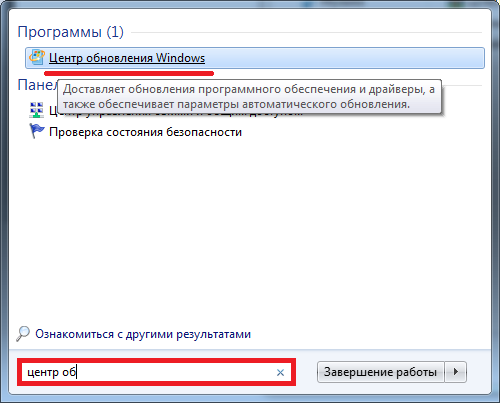
После открытия центра обновления Windows может потребоваться нажать кнопку «Проверить обновления». По окончании проверки, перейдите к списку предлагаемых обновлений, как показано на рисунке.
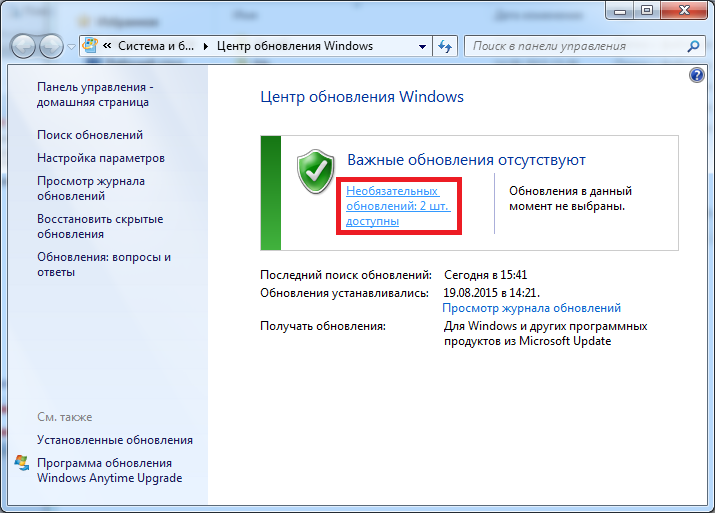
Перейдите в раздел «Необязательные», найдите обновления KB3080149 и KB3075249. Выделите обновление мышкой, щёлкните правой кнопкой и выберите пункт «Скрыть обновления». После скрытия этих обновлений, нажмите «ОК» и следящие средства от Microsoft не будут установлены.
Как удалить уже установленные обновления KB3080149 и KB3075249
Если предыдущий пункт не удалось выполнить и обновления уже установились, не отчаивайтесь! Обновления не так и трудно удалить. Открываем «Панель управления» из меню «Пуск». В панели управления выбираем пункт удаления программ.
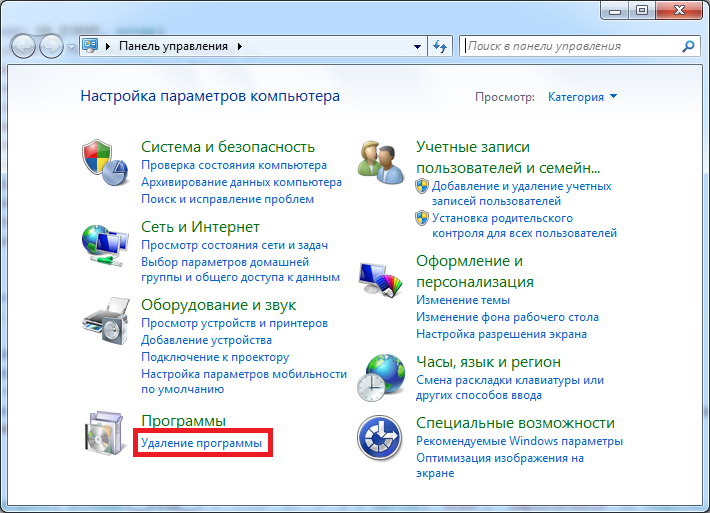
Переходим к списку установленных обновлений, и ожидаем, когда этот список сформируется. Это может занять некоторое время, поэтому расслабьтесь и немного подождите.
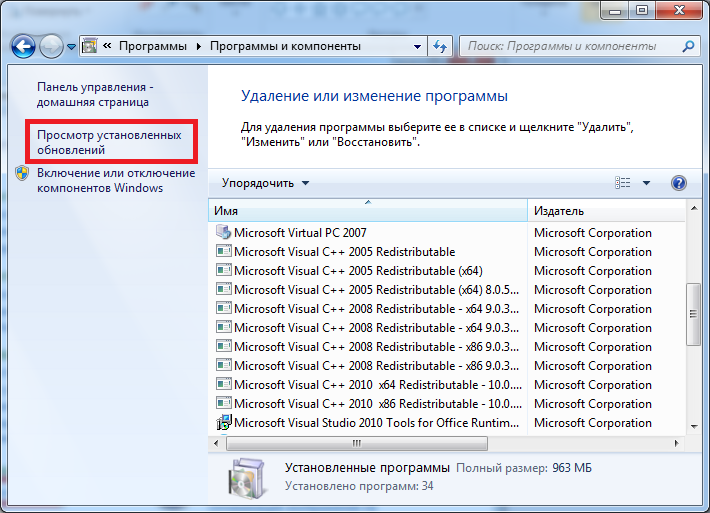
Как только список сформировался, мы можем приступить к удалению следящих программ Microsoft Windows. Введите в поле поиска KB3080149. Как только нужное обновление появится в списке, выберите его левой кнопкой мыши и нажмите клавишу «Удалить», как показано на рисунке. Не перезагружайте компьютер после удаления первого обновления.

Повторите эти же шаги для обновления KB3075249. Теперь можете перезагрузить компьютер. После выполнения этих шагов, обязательно отключите установку этих обновлений, как описано в блоке выше, чтобы следящие программы не установились снова.
Как заблокировать передачу данных на сервер Microsoft
На всякий случай, мы можем заблокировать доступ к серверам телеметрии Microsoft. Для этого необходимо внести изменения в файл hosts. Откройте папку: C:\Windows\System 32\dirvers\etc\ (можете скопировать и просто вставить в адресную строку)
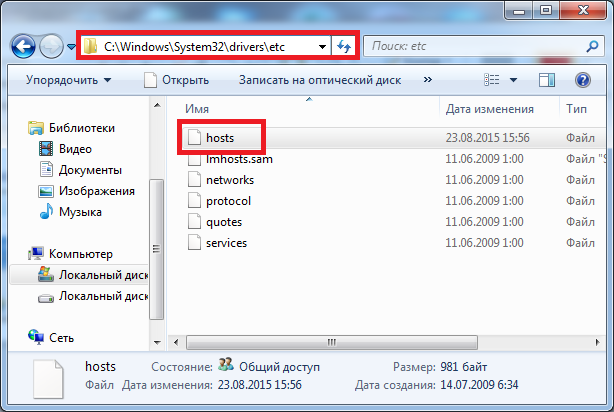
Щелкните правой кнопкой по файлу hosts, выберите пункт «Свойства». Перейдите во вкладку «Безопасность» и нажмите «Изменить».
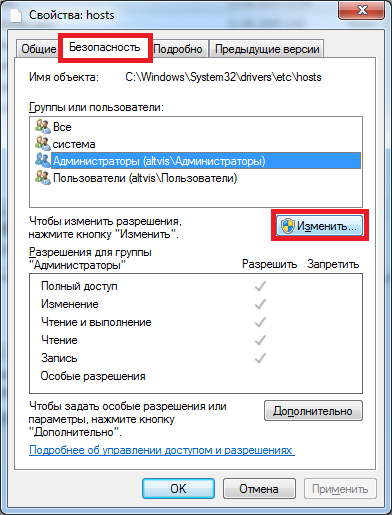
В открывшемся списке нажмите «Добавить».
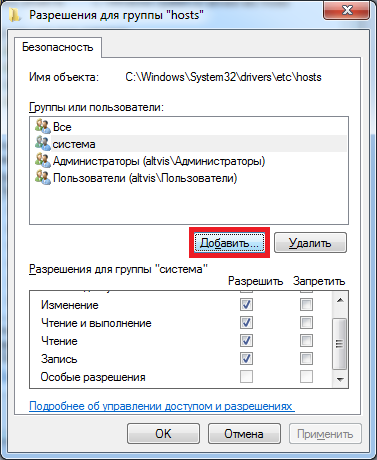
Введите в поле «Все» (обязательно с заглавной буквы), нажмите «Проверить имена», затем «ОК».
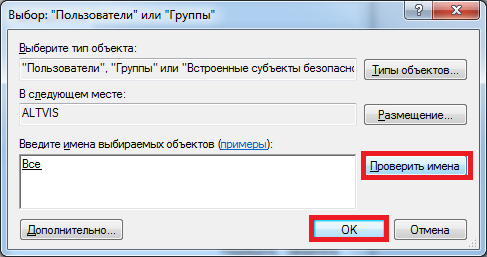
Выберите пункт «Все» в списке и поставьте галочки напротив пунктов «Чтение» и «Запись», затем нажмите «Ок», и снова «Ок».
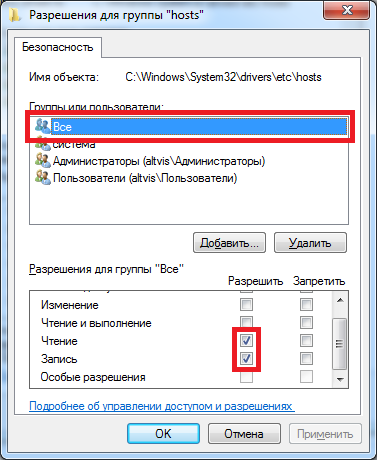
Дважды щелкните по файлу hosts мышкой и выберите для открытия программу «Блокнот».
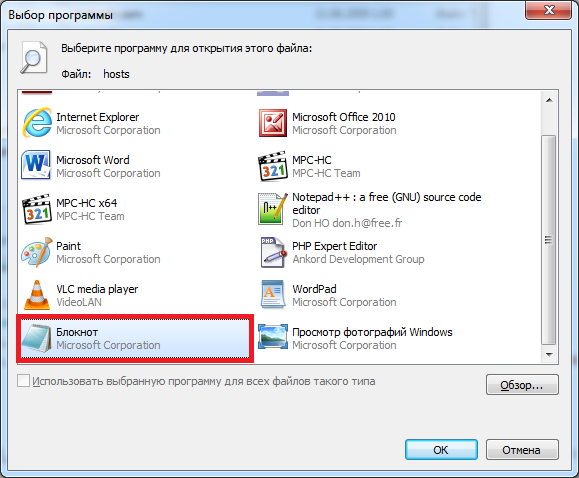
После открытия файла, добавьте в конце:
127.0.0.1 vortex-win.data.microsoft.com 127.0.0.1 settings-win.data.microsoft.com 127.0.0.1 vortex.data.microsoft.com
Для термоядерных параноиков есть вот такой вариант с хабра:
127.0.0.1 vortex.data.microsoft.com 127.0.0.1 vortex-win.data.microsoft.com 127.0.0.1 telecommand.telemetry.microsoft.com 127.0.0.1 telecommand.telemetry.microsoft.com.nsatc.net 127.0.0.1 oca.telemetry.microsoft.com 127.0.0.1 oca.telemetry.microsoft.com.nsatc.net 127.0.0.1 sqm.telemetry.microsoft.com 127.0.0.1 sqm.telemetry.microsoft.com.nsatc.net 127.0.0.1 watson.telemetry.microsoft.com 127.0.0.1 watson.telemetry.microsoft.com.nsatc.net 127.0.0.1 redir.metaservices.microsoft.com 127.0.0.1 choice.microsoft.com 127.0.0.1 choice.microsoft.com.nsatc.net 127.0.0.1 df.telemetry.microsoft.com 127.0.0.1 reports.wes.df.telemetry.microsoft.com 127.0.0.1 wes.df.telemetry.microsoft.com 127.0.0.1 services.wes.df.telemetry.microsoft.com 127.0.0.1 sqm.df.telemetry.microsoft.com 127.0.0.1 telemetry.microsoft.com 127.0.0.1 watson.ppe.telemetry.microsoft.com 127.0.0.1 telemetry.appex.bing.net 127.0.0.1 telemetry.urs.microsoft.com 127.0.0.1 telemetry.appex.bing.net:443 127.0.0.1 settings-sandbox.data.microsoft.com 127.0.0.1 vortex-sandbox.data.microsoft.com 127.0.0.1 survey.watson.microsoft.com 127.0.0.1 watson.live.com 127.0.0.1 watson.microsoft.com 127.0.0.1 statsfe2.ws.microsoft.com 127.0.0.1 corpext.msitadfs.glbdns2.microsoft.com 127.0.0.1 compatexchange.cloudapp.net 127.0.0.1 cs1.wpc.v0cdn.net 127.0.0.1 a-0001.a-msedge.net 127.0.0.1 statsfe2.update.microsoft.com.akadns.net 127.0.0.1 sls.update.microsoft.com.akadns.net 127.0.0.1 fe2.update.microsoft.com.akadns.net 127.0.0.1 65.55.108.23 127.0.0.1 65.39.117.230 127.0.0.1 23.218.212.69 127.0.0.1 134.170.30.202 127.0.0.1 137.116.81.24 127.0.0.1 diagnostics.support.microsoft.com 127.0.0.1 corp.sts.microsoft.com 127.0.0.1 statsfe1.ws.microsoft.com 127.0.0.1 pre.footprintpredict.com 127.0.0.1 204.79.197.200 127.0.0.1 23.218.212.69 127.0.0.1 i1.services.social.microsoft.com 127.0.0.1 i1.services.social.microsoft.com.nsatc.net 127.0.0.1 feedback.windows.com 127.0.0.1 feedback.microsoft-hohm.com 127.0.0.1 feedback.search.microsoft.com 127.0.0.1 settings-win.data.microsoft.com
Нажмите Ctrl+S или выберите в меню «Файл» — «Сохранить». Всё, слежка отключена насовсем!
Что ещё почитать по этой теме?
Несколько полезных ссылок по теме:
- Microsoft добавил средство сбора телеметрии в Windows 7/8/8.1
- Еще один способ отключения сбора телеметрии в OC Windows 10
Если вы не параноик, это ещё значит, что они за вами не следят! © народное